快速上手12:插入表格
发布时间: 2023-10-11 | 标签:插入表格 新手入门 知犀官方 知犀思维导图
表格可以有效地组织和展示信息,是进行比较和对比数据的理想工具。当思维导图与表格相结合,可以将大量信息以更清晰、直观的方式呈现出来,帮助我们更好地记住和理解信息。下面就让我们一起来看一看知犀思维导图中如何插入表格吧~
一、插入表格
当我们需要插入表格的时候可以选中主题节点,随后点击顶部工具栏中的表格按钮,在下拉菜单中设置需要的行列数,点击即可唤起『编辑表格』窗口。
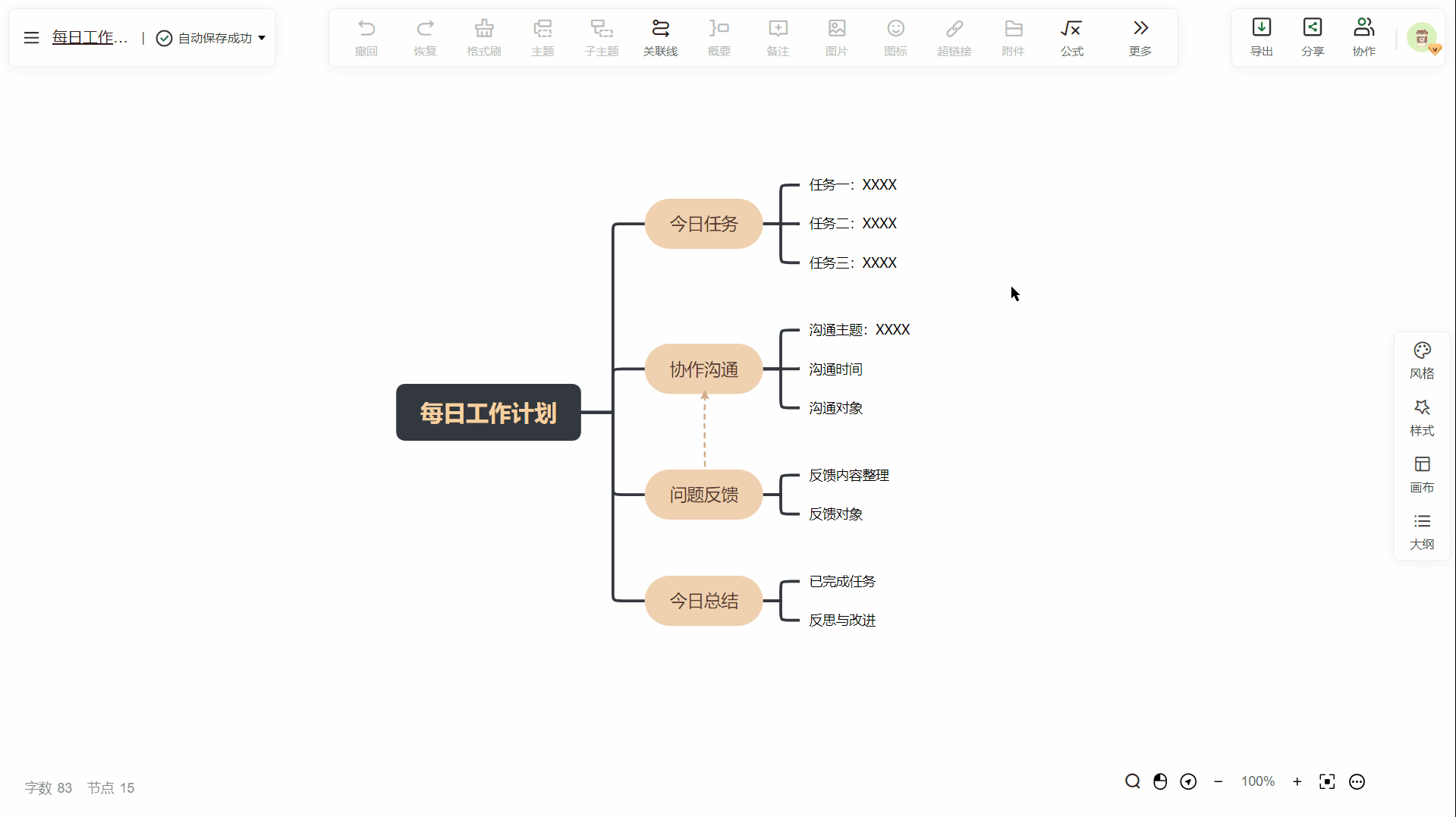
二、『编辑表格』窗口
输入文本
在『编辑表格』窗口中,我们可以直接点击单元格进行编辑,输入文本。

温馨提示:如果我们需要在输入过程中换行输入时可以直接使用快捷键Enter或Shift+enter进行换行操作。

样式设置
当我们需要设置单元格样式的时候,可以长按鼠标左键,框选单元格,随后使用顶部的工具栏设置单元格样式即可。

温馨提示:如果我们需要设置单元格中部分文本的样式,可以进入单元格编辑模式,随后框选部分文本使用顶部的工具栏进行样式设置即可。
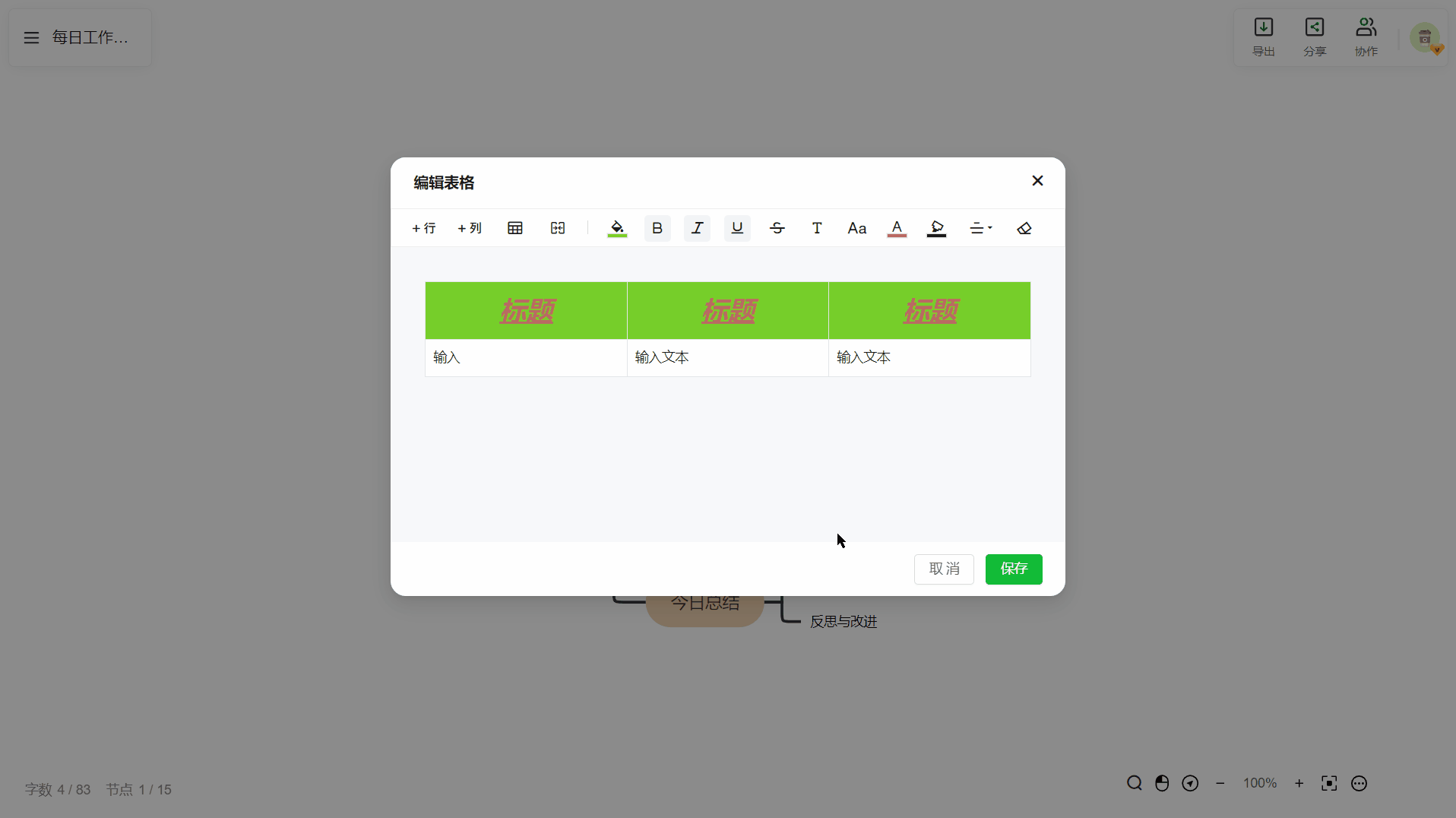
如果我们想要调整单元格的宽度时可以选择单元格的右侧边然后长按拖拽调整即可。
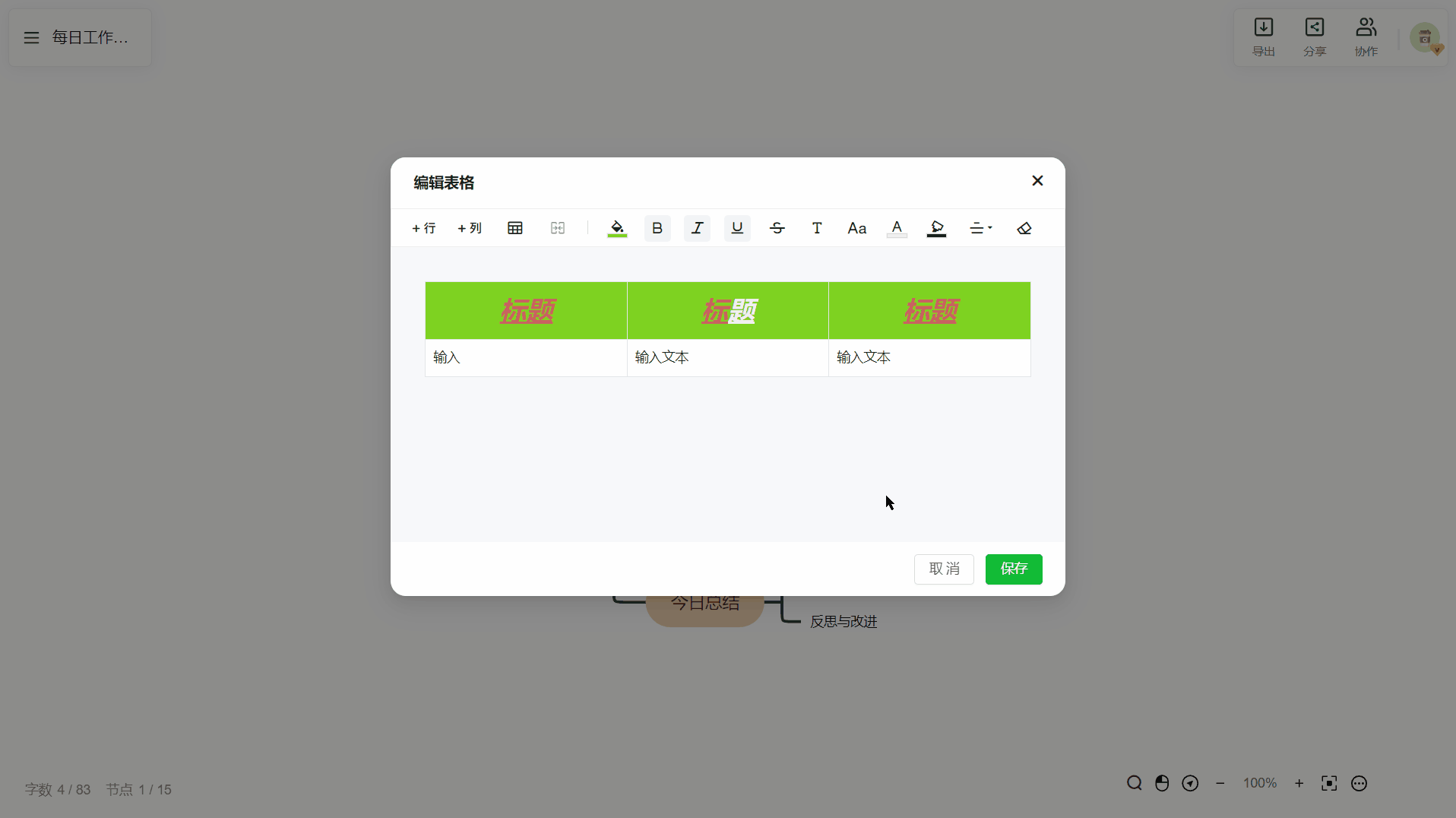
插入或删除行
当我们在制作表格的过程中需要在某个单元格上方插入一行单元格时,可以选中单元格,随后移动鼠标至顶部工具栏中的『+行』按钮上,在下拉菜单中根据自己的需求选择『下方插入行』或『上方插入行』,点击就可以完成插入了。
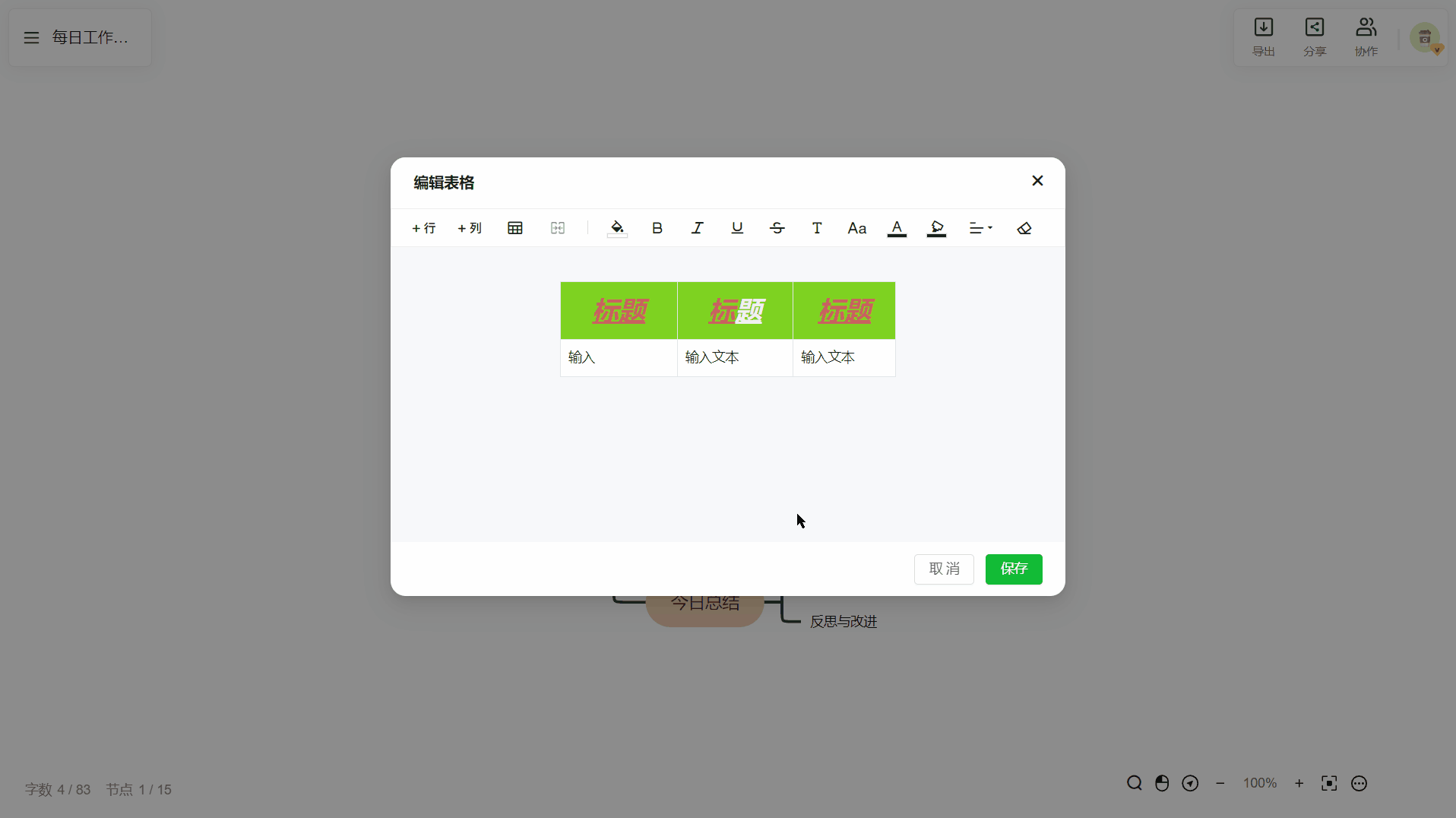
温馨提示:我们在选中单元格后也可以直接点击『+行』按钮,在下方插入行哦~
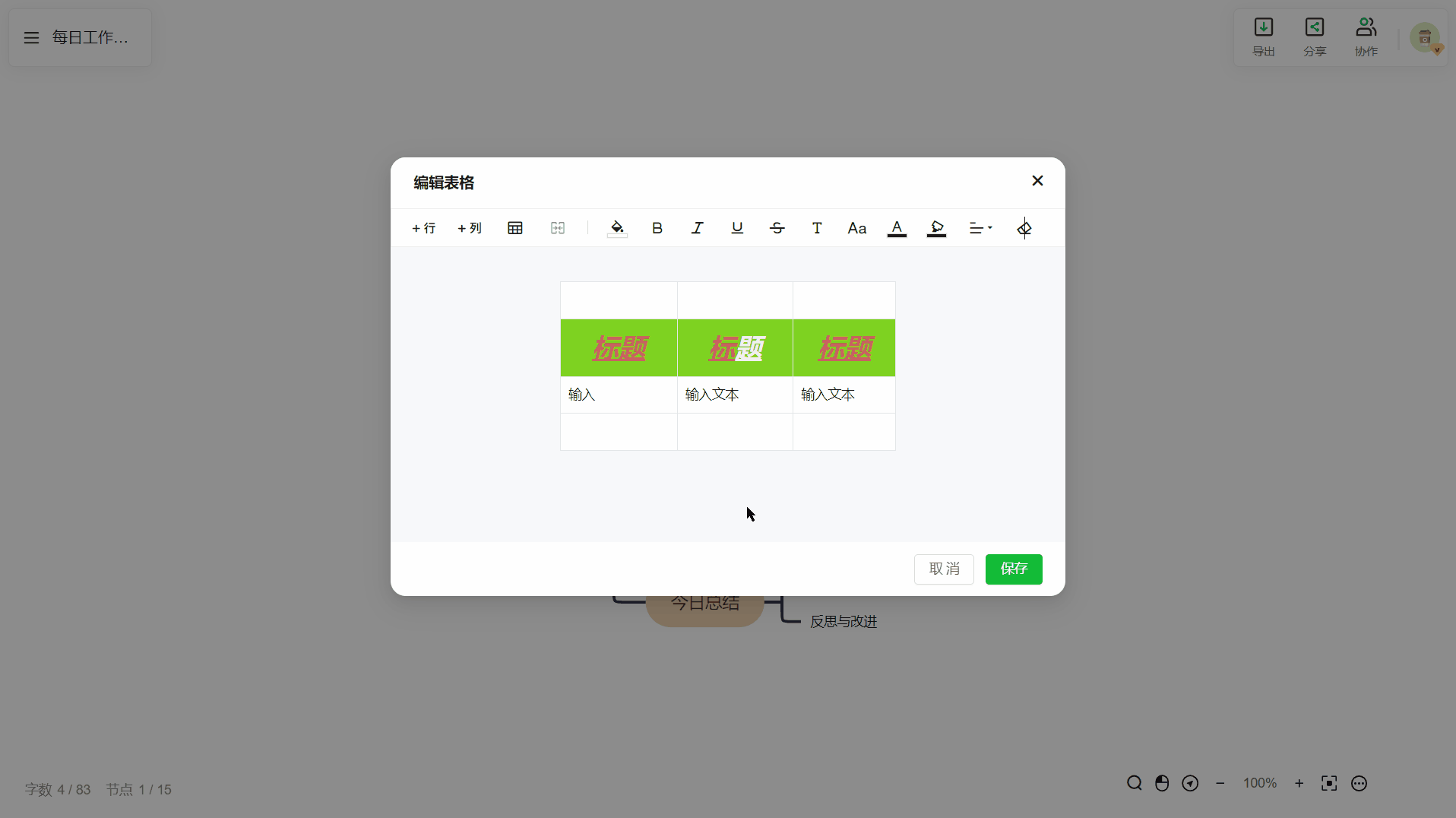
如果我们需要删除某一行单元格的时候,可以选择单元格,将鼠标移动至顶部工具栏中的『+行』按钮上,在下拉菜单中点击『删除行』即可。
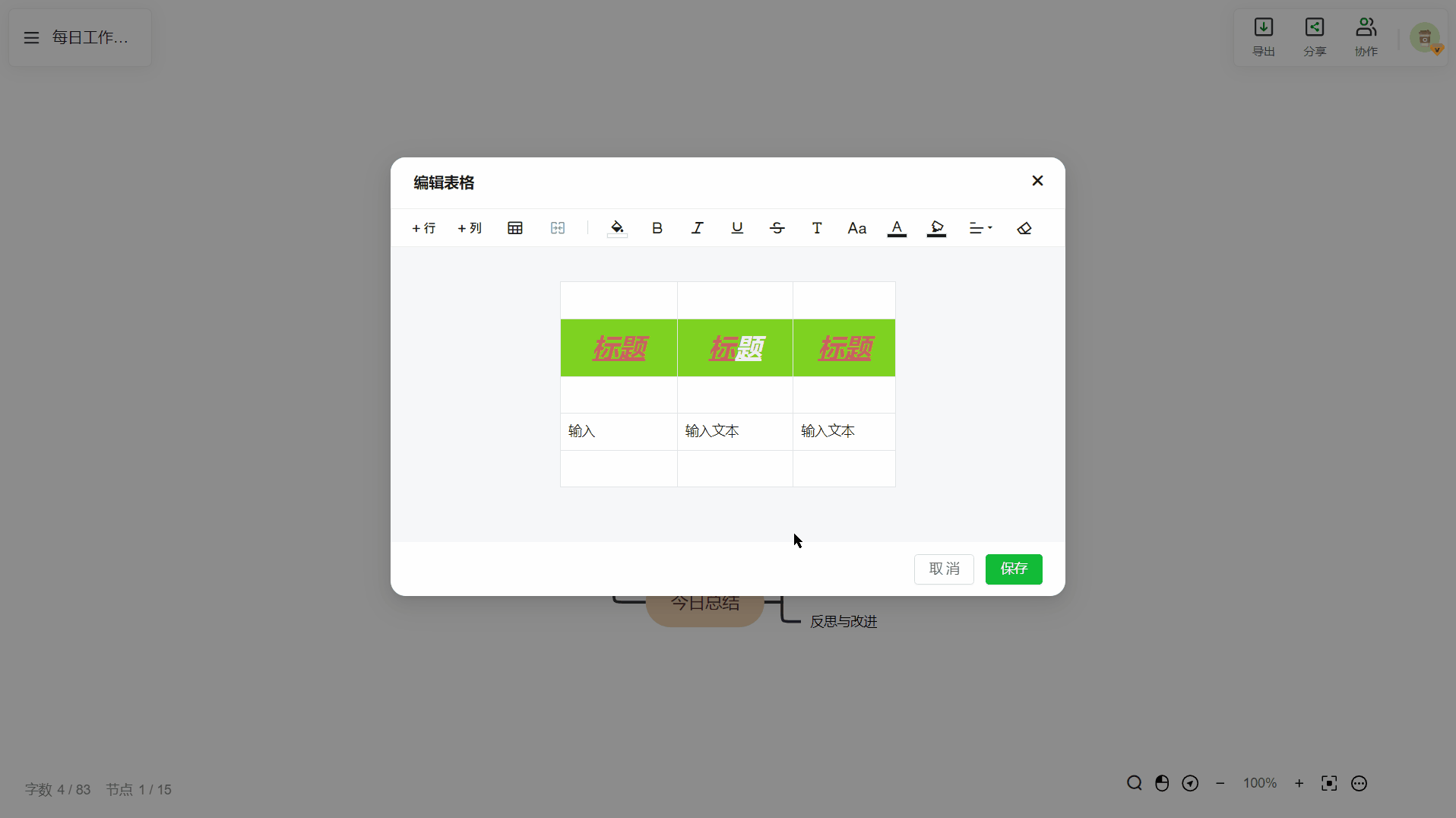
插入或删除列
当我们在制作表格的过程中需要在某个单元格上方插入一列单元格时,可以选中单元格,随后移动鼠标至顶部工具栏中的『+列』按钮上,在下拉菜单中根据自己的需求选择『右侧插入列』或『左侧插入列』,点击就可以完成插入了。
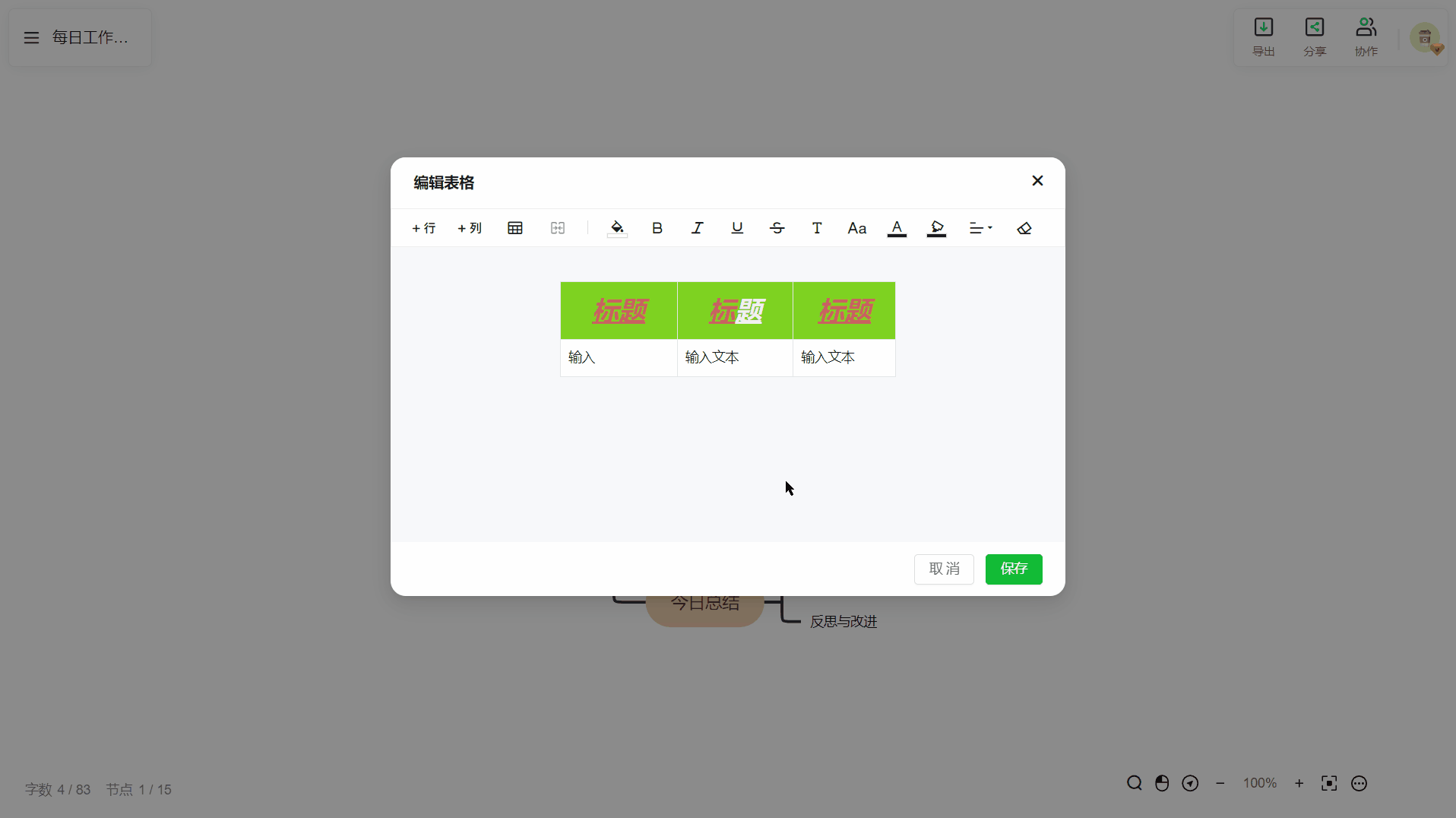
温馨提示:我们在选中单元格后也可以直接点击『+列』按钮,在右侧插入列哦。
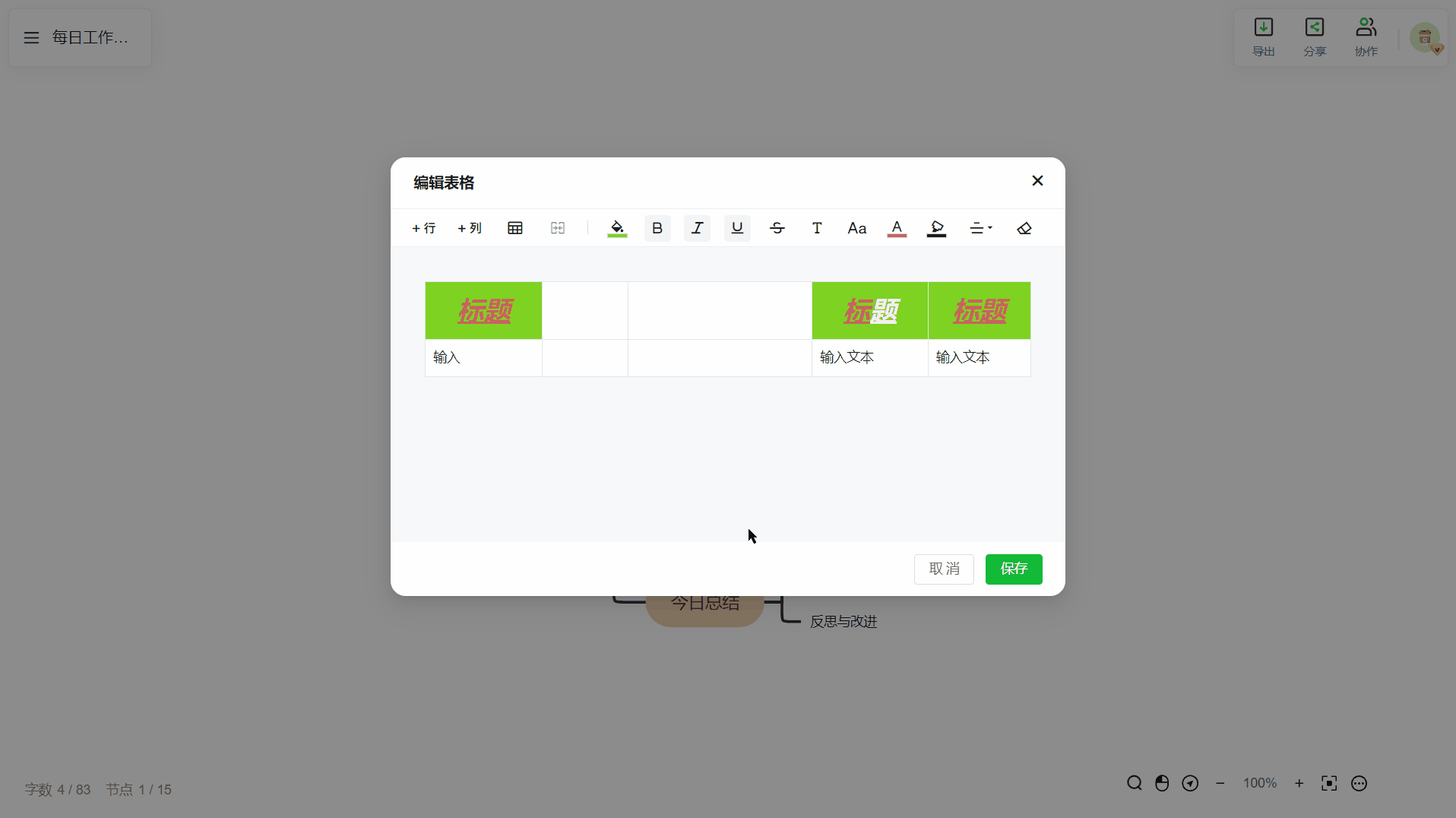
如果我们需要删除某一列单元格的时候,可以选择单元格,将鼠标至顶部工具栏中的『+列』按钮上,在下拉菜单中点击『删除列』即可。

插入表格
在某些特殊情况下,我们需要在某个单元格中插入一个表格,这时我们可以选中单元格,移动鼠标至顶部工具栏中的『表格』按钮上,点击下拉菜单中的『插入表格』选项即可。
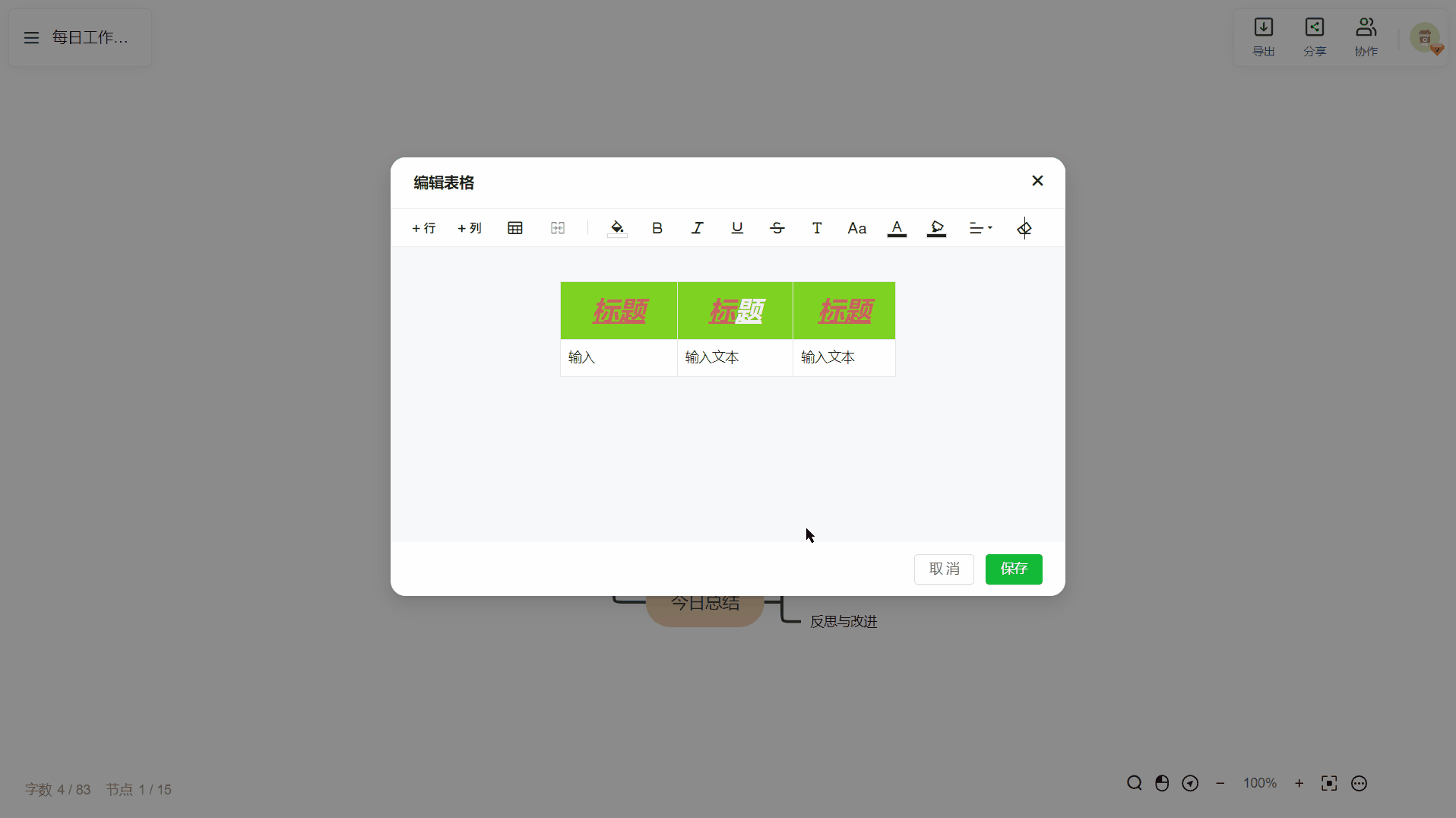
当我们需要删除单元格中的表格时,选中表格中的任意单元格,移动鼠标至顶部工具栏中的『表格』按钮上,点击下拉菜单中的『删除表格』选项即可。
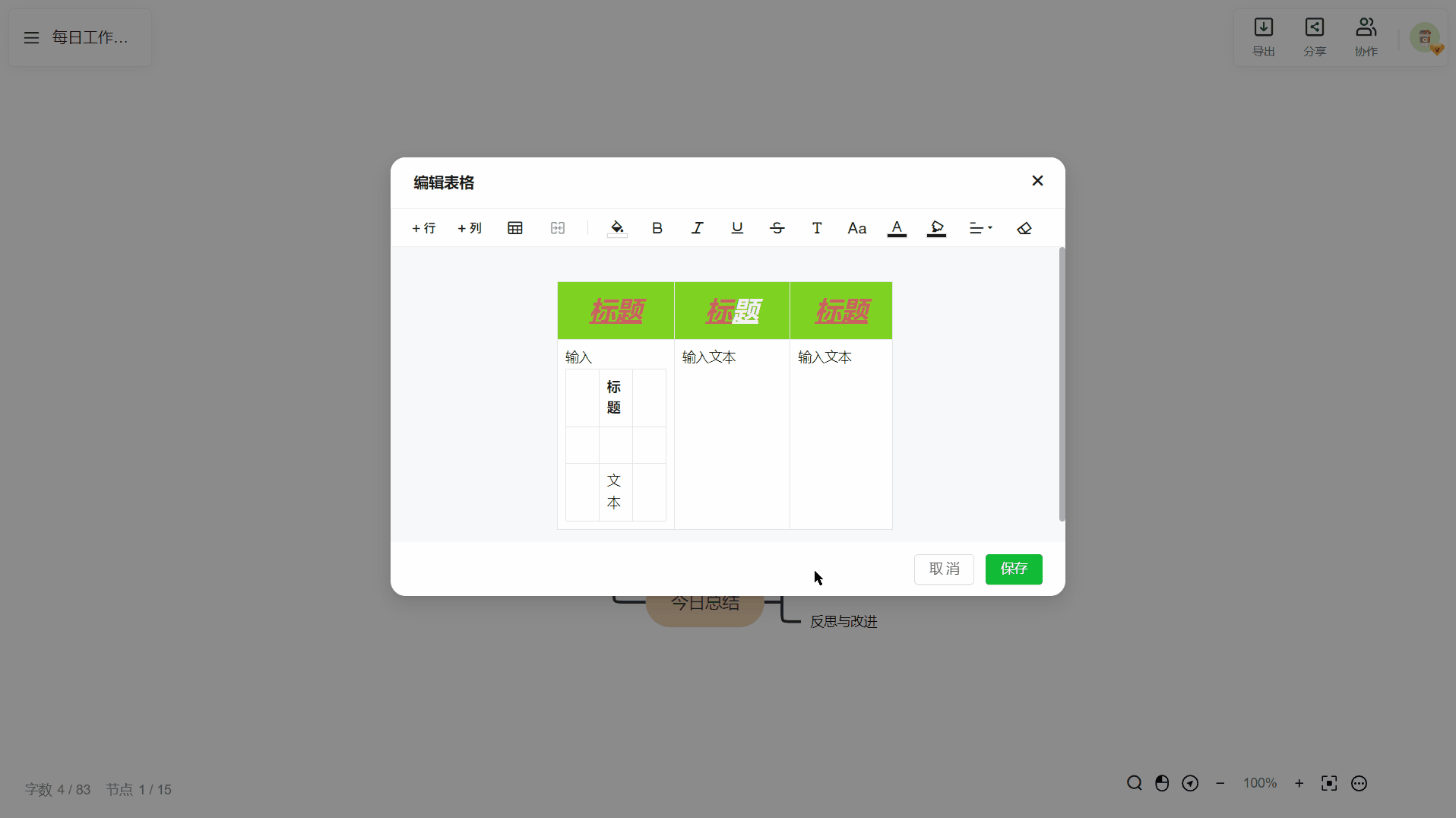
合并单元格
如果我们需要将两个单元格合并在一起的话,可以长按鼠标左键多选需要合并的单元格,点击顶部工具栏中的『合并单元格』按钮即可。
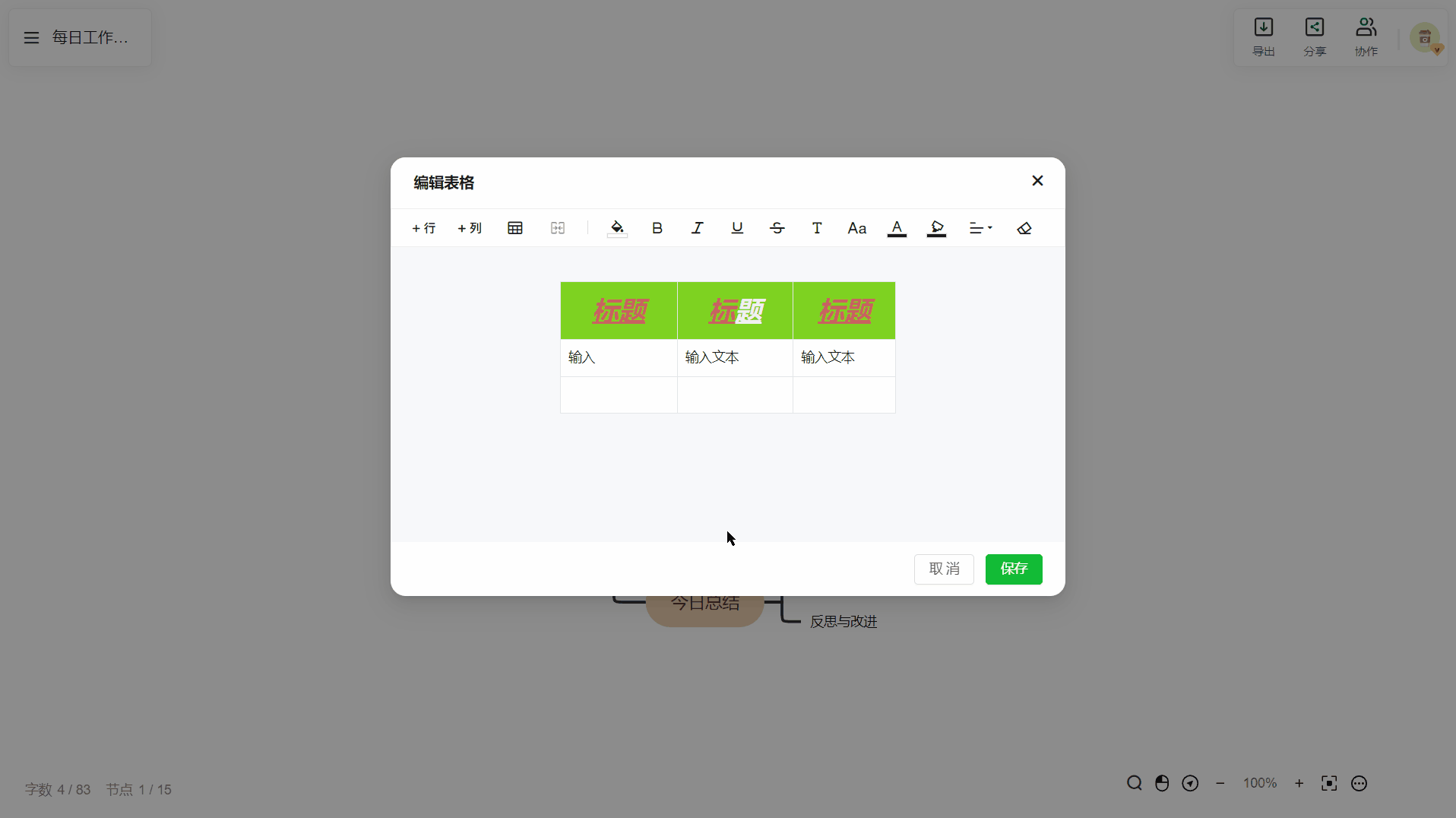
当需要取消单元格合并的时候,选中单元格再次点击顶部工具栏中的『取消合并单元格』即可。
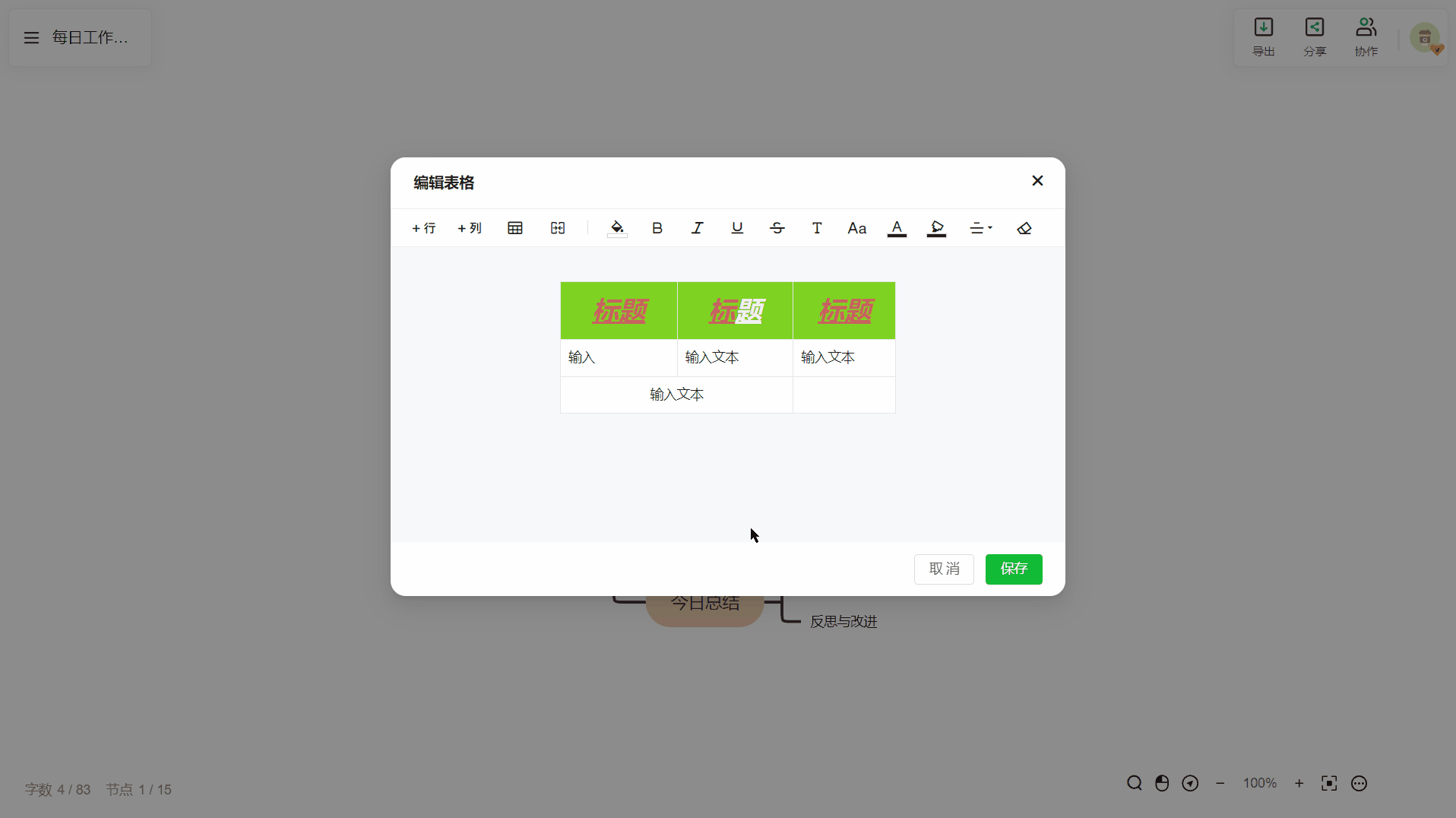
完成表格编辑后点击『编辑表格』窗口底部的保存按钮即可将表格插入到主题中。
三、其他操作
放大查看
当我们想要放大查看主题中已插入的表格时,可以直接双击主题中的表格进行放大查看,同时也可以右键表格,在下拉菜单中点击『放大查看』。
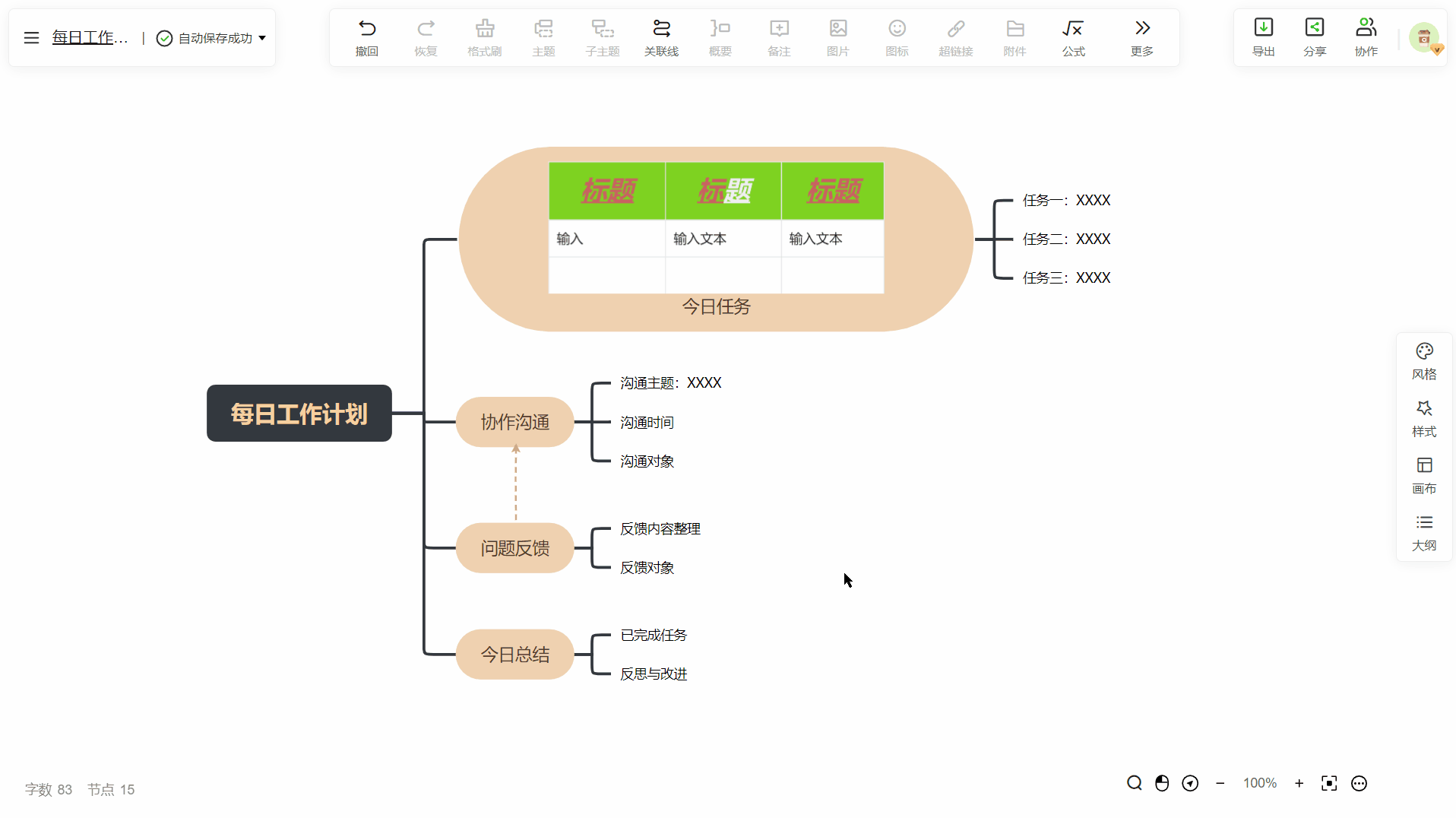
缩放表格
如果我们想要调整主题中的表格的显示大小,可以将鼠标移动至表格右下角,长按鼠标进行拖拽调整表格的尺寸。
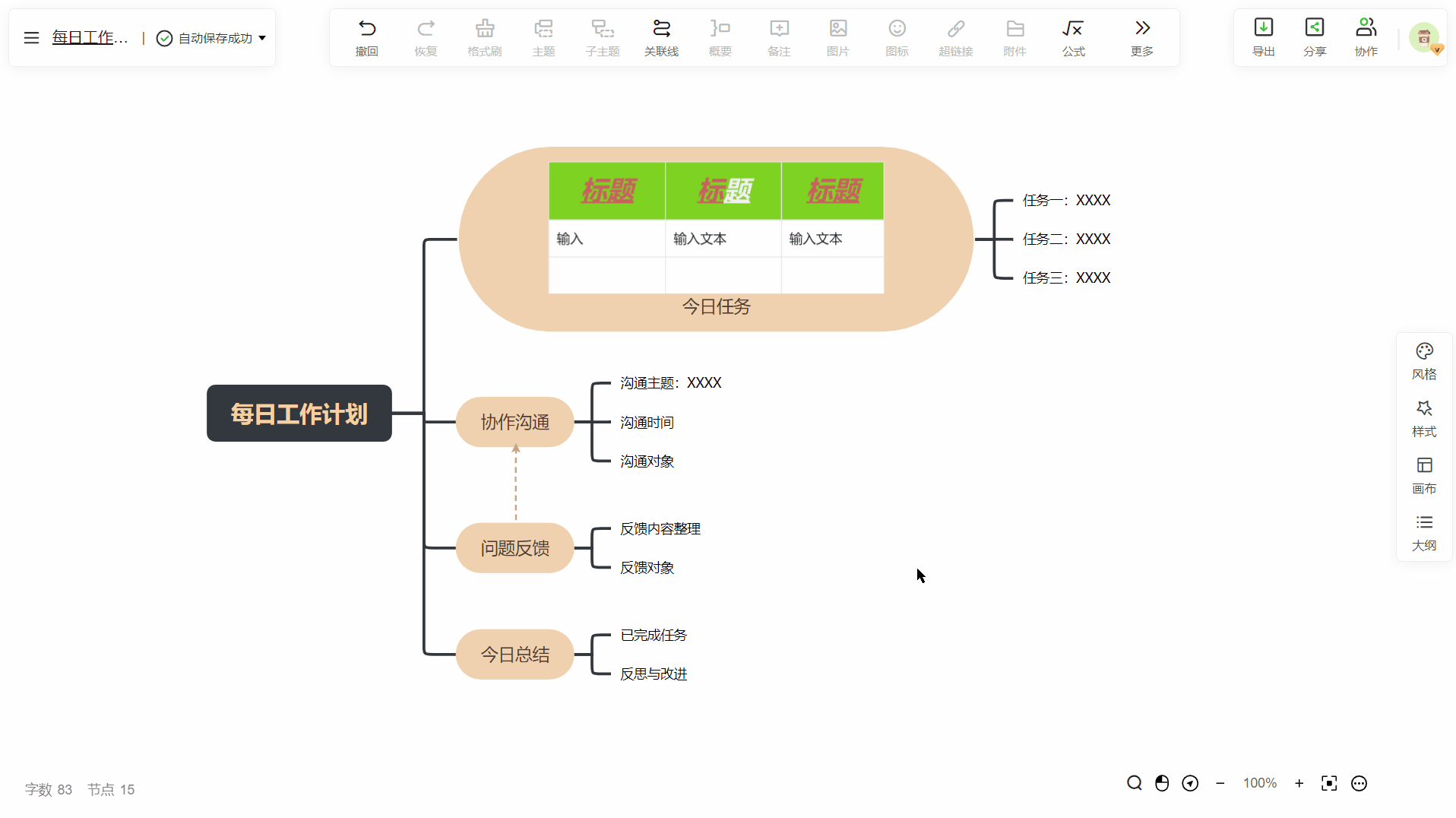
修改表格
当我们需要对主题中已插入的表格进行修改时,可以右键表格,在下拉菜单中点击『编辑表格』,随后在『编辑表格』窗口中修改保存即可。
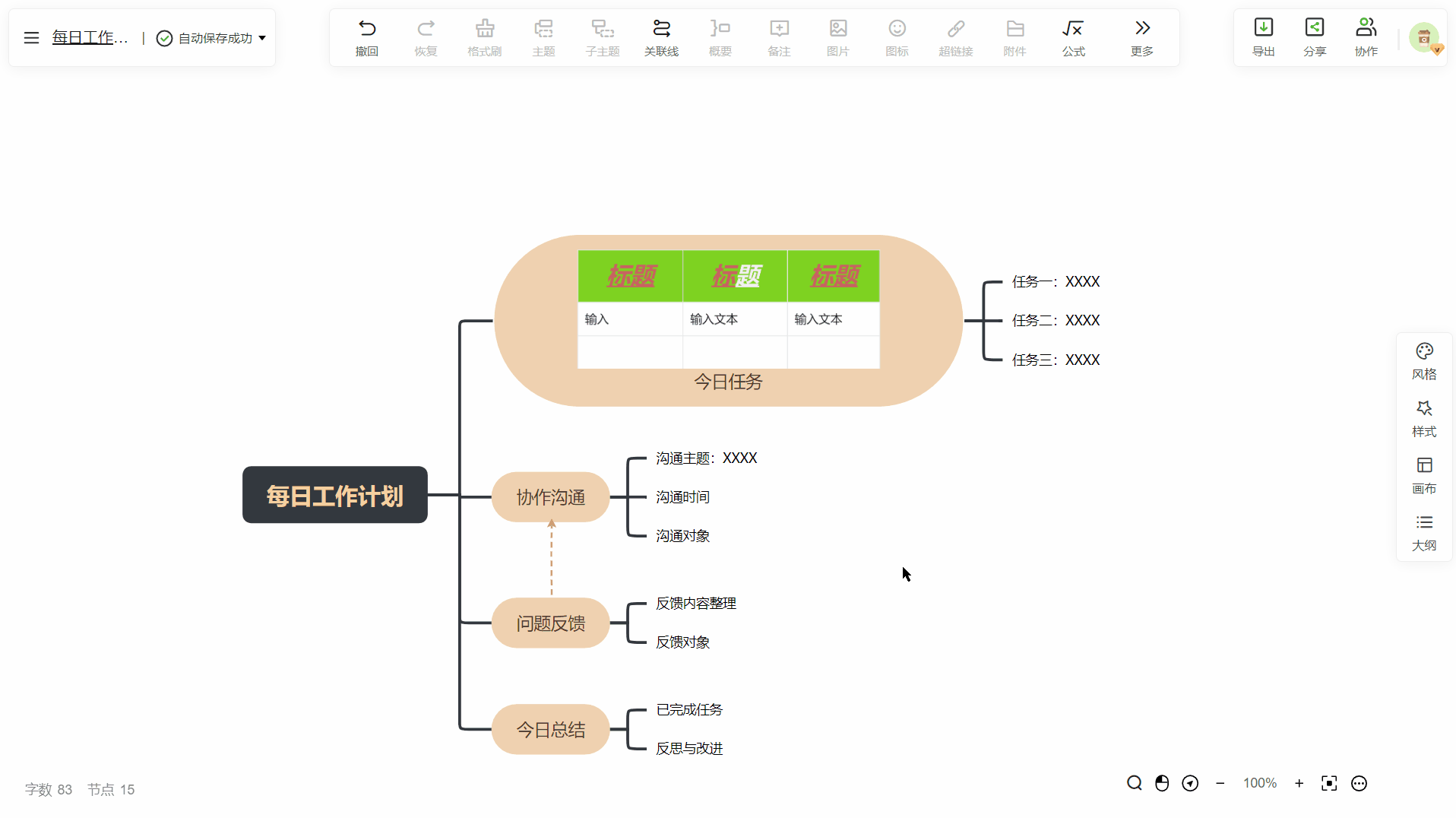
删除表格
如果我们要删除表格,可以将鼠标移动至表格右上角,点击删除按钮即可,同时也可以右键表格,在下拉菜单中点击『删除表格』完成删除操作。
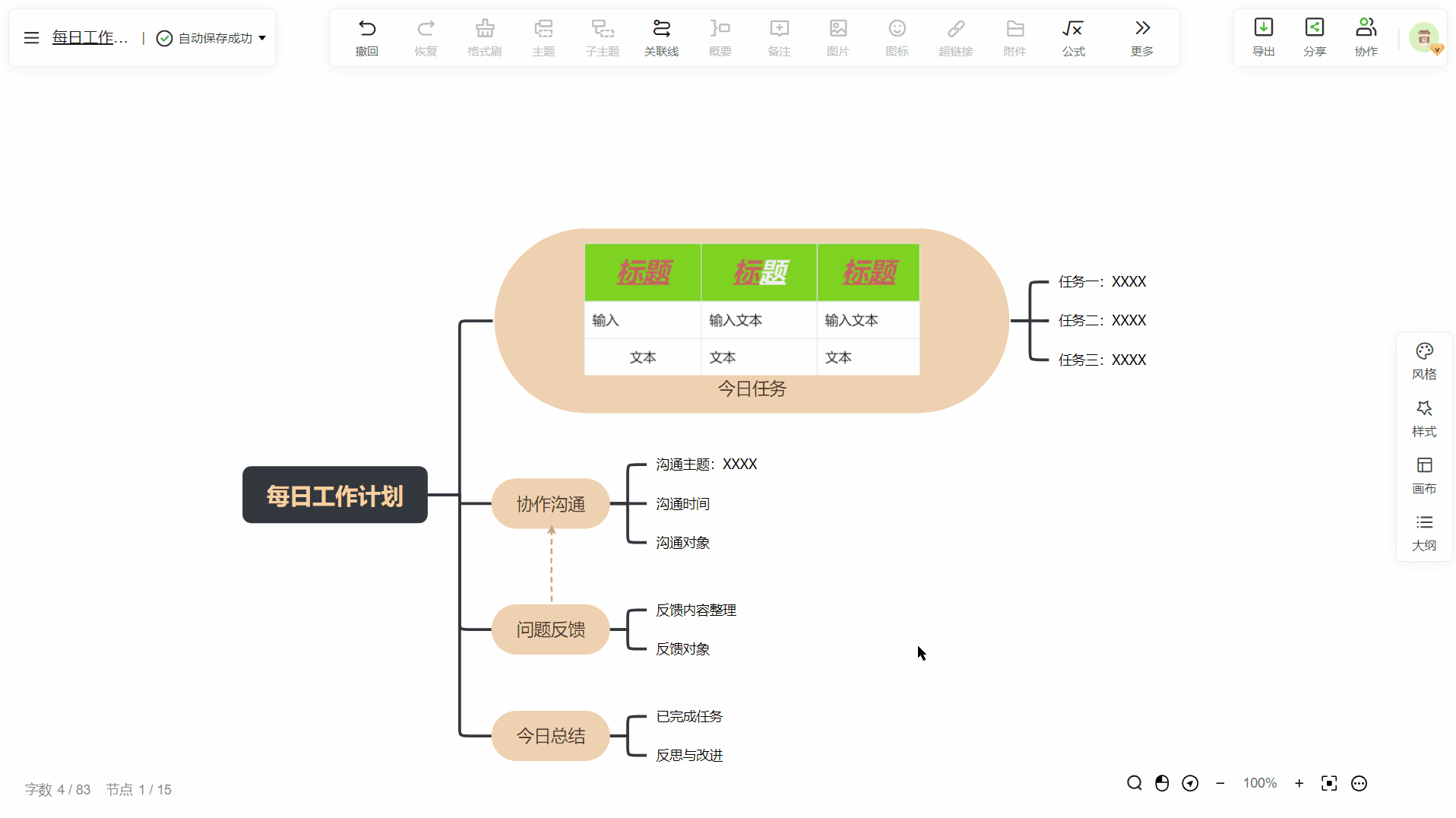
以上就是知犀思维导图插入表格的全部操作过程了,希望可以帮助到你!下一章我们将带领大家一起学习如何使用双向链接功能。

